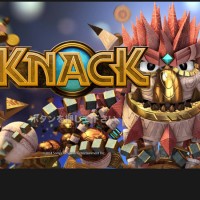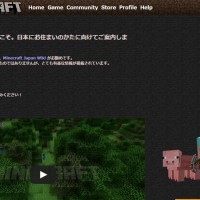19
2013
Gmailを使ってみよう (アカウント登録編)
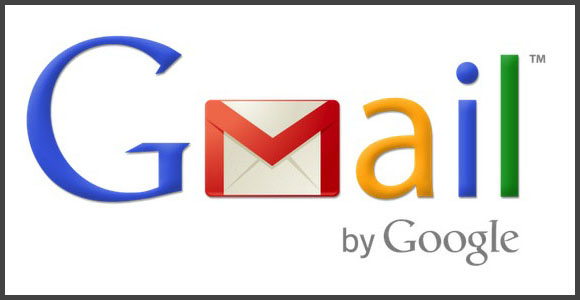
今回はGmailをご紹介します~
もう使ってるよって人も多いと思いますがとっても便利なメールサービスですw
インターネットで買い物だとかが簡単にできちゃう今日この頃ですがまだインターネットあんまりやってない人もいるんじゃないでしょうか?
お買い物やインターネットサービスを受ける際にはほとんどメールアドレスは必須になってきていますね~
無料ブログを始めたりする時もやっぱりメールアドレスは必要になります。
でも、メールアドレスってどうやったらもらえるのかわからない人も多いんじゃないでしょうか~
前に一度メールアドレス取ったけどどうやって取ったんだっけ?て人もいると思います~
メールアドレスの取得は最初の一度だけですしねw
今回は、簡単にメールアドレスが取れる「Gmail(ジーメール)」を紹介したいと思います。
Gmailって?
g-mailはめんどうな設定をせずにすぐにメールを始められます。
メールソフトも必要なく、ブラウザ(インターネットエクスプローラーなどインターネットを見るソフトの事)で使えます。
スマートフォンでも「Gmailアプリ」を使えばPCがなくてもつかえるのでとっても便利ですw
設定さえすれば携帯のメールのように通知もしてくれるのでメールの見落としも少なくなりますねw
G-mailアカウント登録はこちら
Gmailのアカウント登録
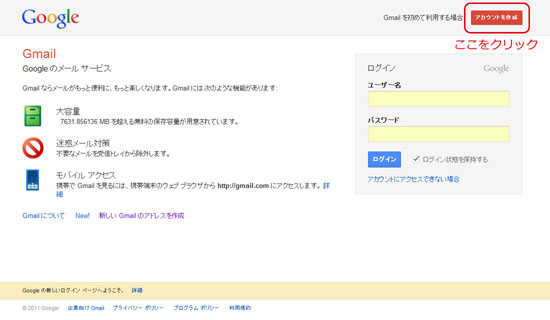
「アカウントを作成」をクリックすると次のページが表示されるので、
各項目を入力していきます~
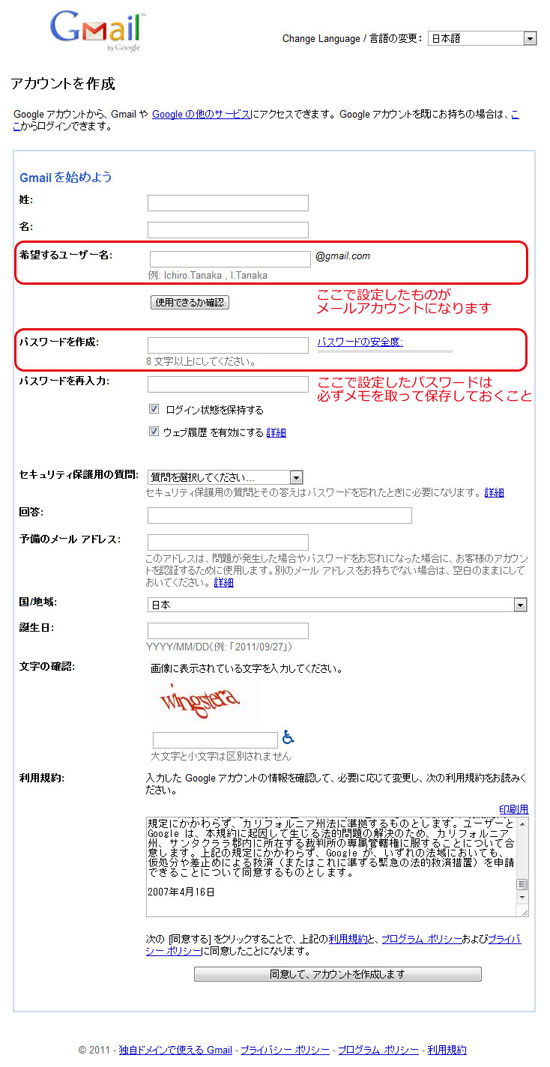
ここで入力する項目でとても大事なのは
希望するユーザー名(メールアカウント)と、パスワードです~
これは、g-mailにログインする際に使うので、必ずメモに残しておいてくださいね~
これを忘れてしまうとメールが見れなくなってしまうからです~
すべて記入が終わり利用規約を読んで問題なければ、
「同意して、アカウントを作成します」をクリックします。
これだけでメールアドレスを取ることができますよ~
Gmailをはじめよう
次に登録完了画面がでてきますので、
「メールボックスを開く」をクリックするとメールの管理画面が開きます。
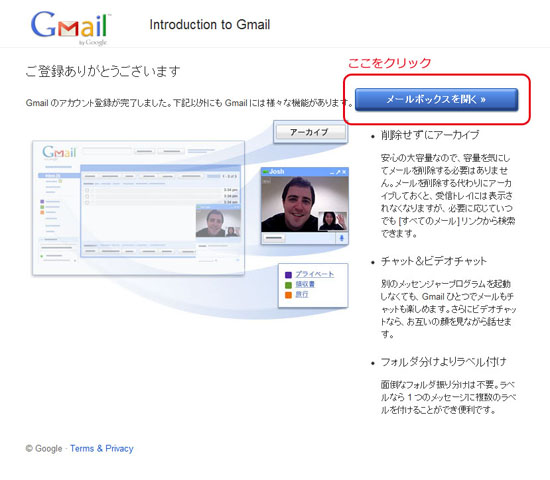
これでメールがすぐに利用できます~
メールの画面がすぐに開けるように、お気に入りに登録しておくと便利ですよ~
メールアドレスを取りたい方やまだ取っていない方はぜひ一度試してみてください。
メールの画面を簡単に紹介しておきますねw
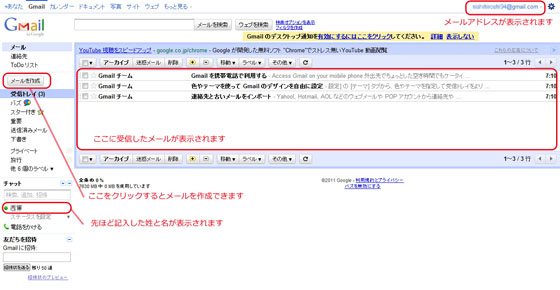
基本的にこんな感じでメールアドレスを取得できます~
Gmailの画面もそうですが登録画面も更新されるので紹介した見た目と違う場合もあります~
また、Gmailの画面はテーマを変えたりすることで自分好みにカスタマイズもできますよw
Gmailは無料でいくつもメールアドレスを作ることができますが、一気に作成すると2つ目以降に認証が必要になる場合があります。
なんか電話番号を入力してくださいとかでるのでそれがいやな場合はスマホなどから登録してもいいですね
スマホから登録すると認証はないらしいです~
IPで確認しているのかな?
IPは定期的に変わるので時間を空ければ大丈夫かもです。。。
(そのあたりはまだ詳しく調べてないです)
そのうち使い方とかも紹介していきます~
ではでは今回はこのあたりで~
G-mailアカウント登録はこちら
関連記事
- PSVita メールの使い方(初期設定編)
- 今回はPSVitaのメールの初期設定について紹介していきた...
- 【iPhone/iPad 迷惑メール対策】 SoftBank 迷惑メール対策 メールの受信設定を変更 iPhone/iPad編
- 前回の迷惑メール対策のメール受信設定変更のやり方に引き続き...
- 【FF14】【iOS】 スクウェア・エニックス ソフトウェアトークン
- 「FF14新生エオルゼア」「FF11」「ドラゴンクエスト1...
- 【PS4システム】 ブロードキャスト(ライブ配信)のアカウント登録をしてみよう
- 以前シェア機能を紹介しましたが、今回はブロードキャスト(ラ...
- 【マインクラフト】 Minecraft(マインクラフト)の購入方法編
- 今さらではありますが、前からほしかったマインクラフトPC版...

 An article by れあ
An article by れあ